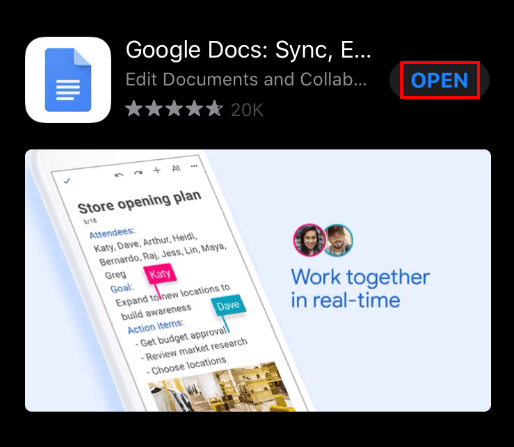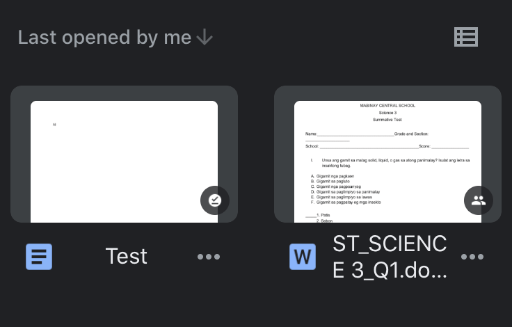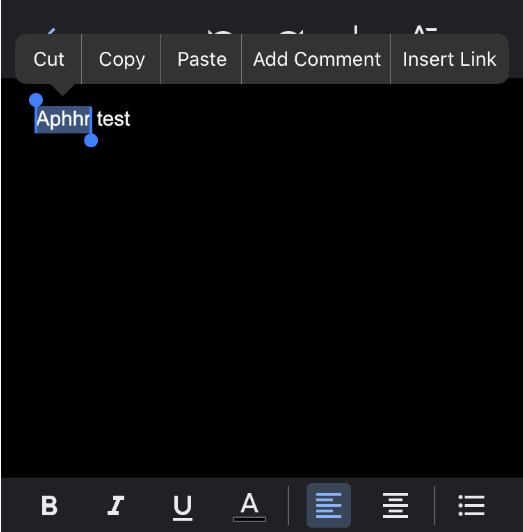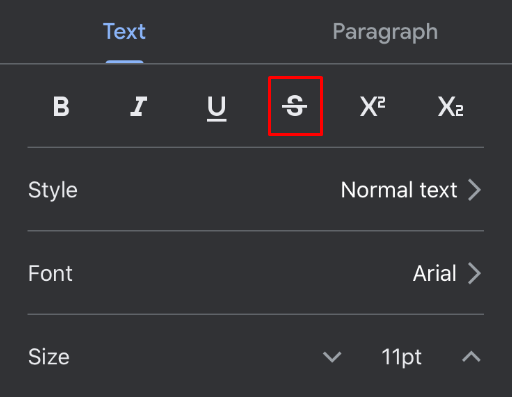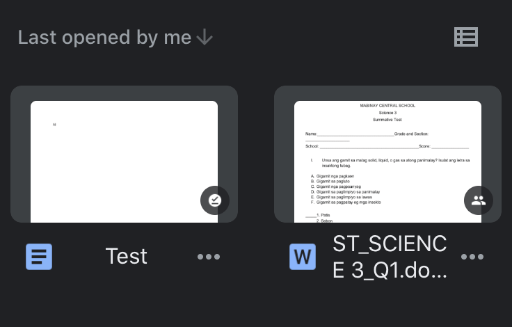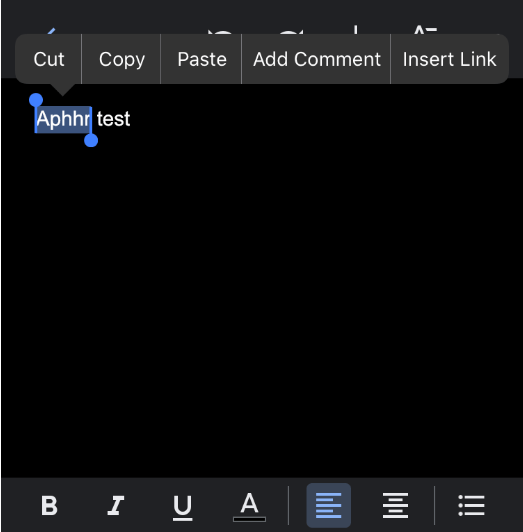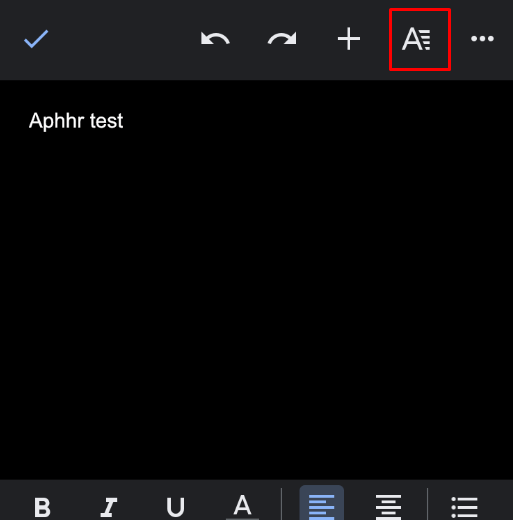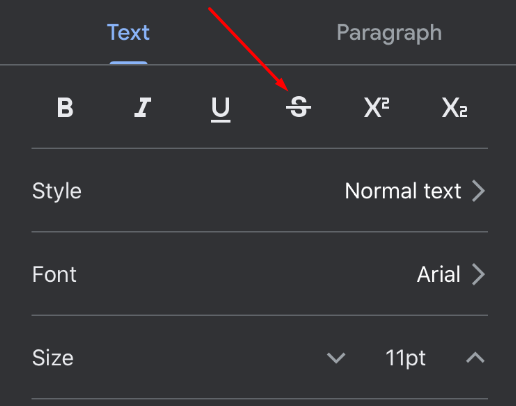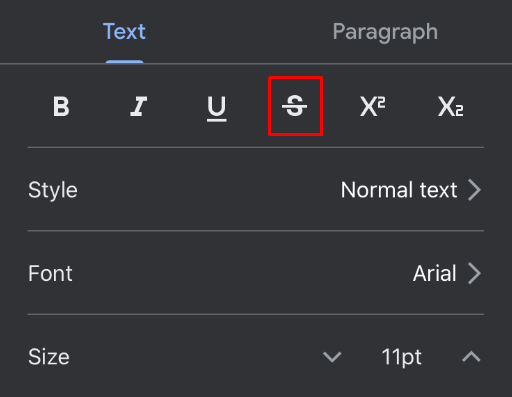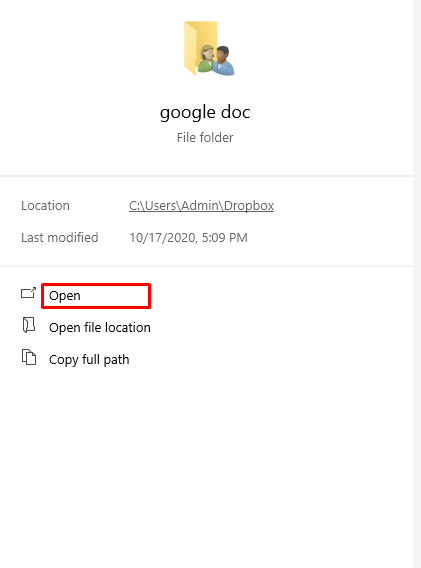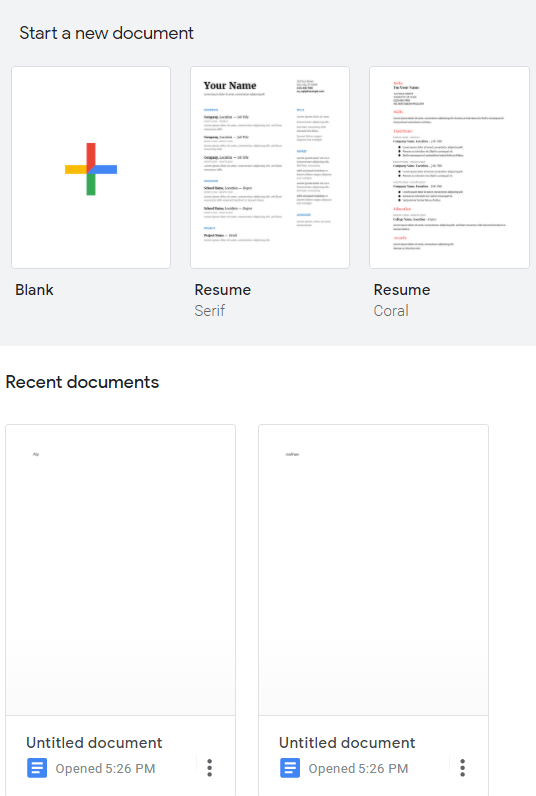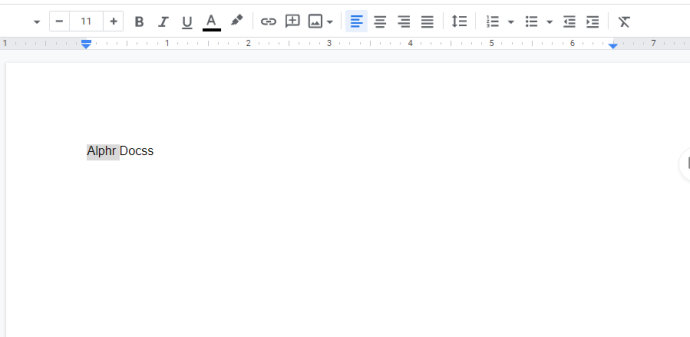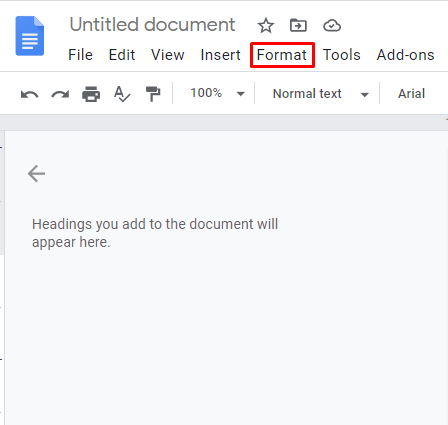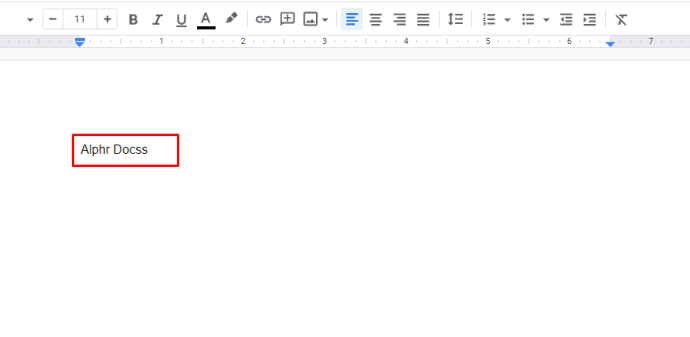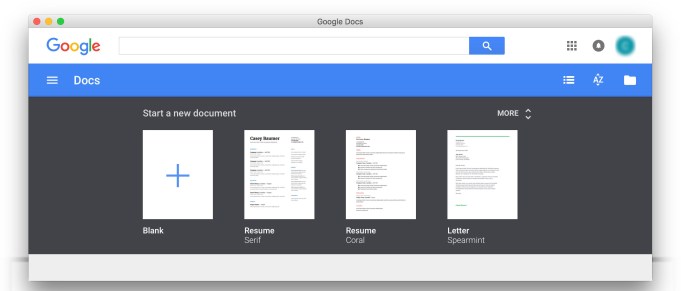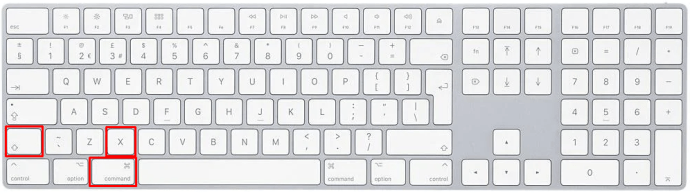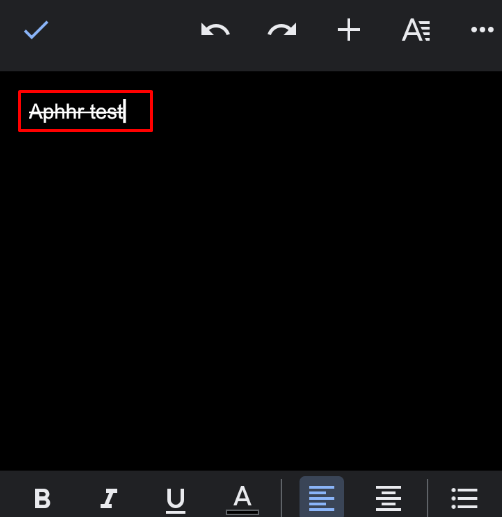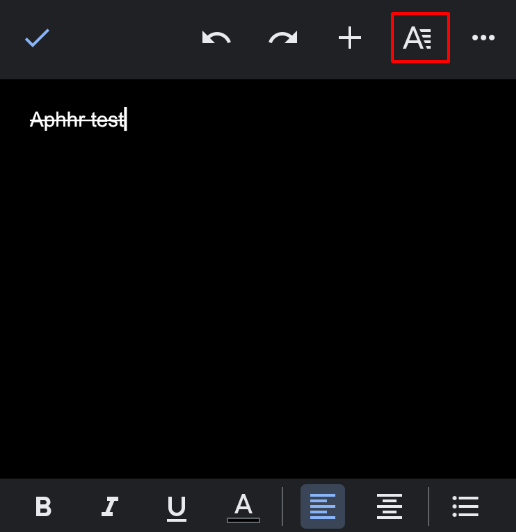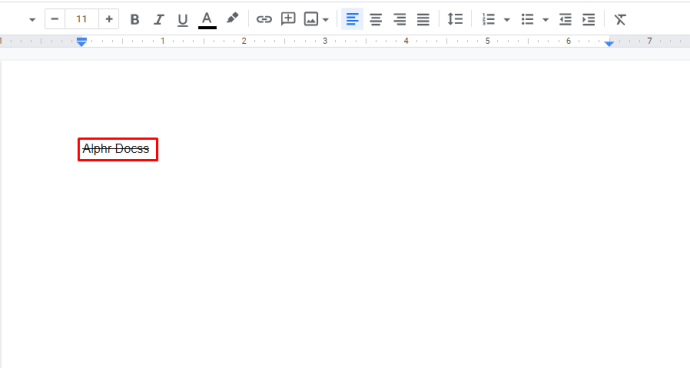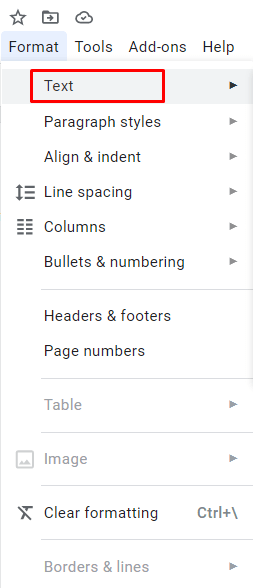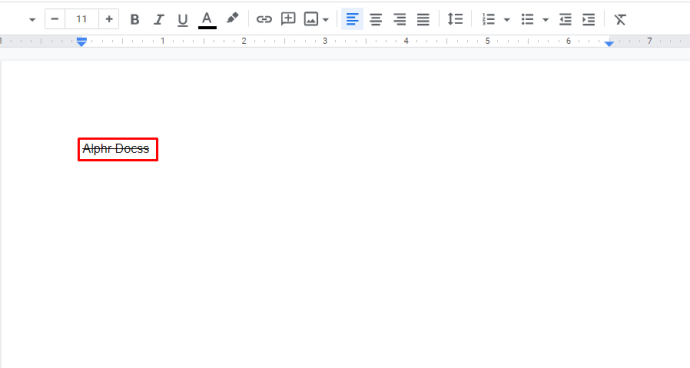Apakah Anda seorang editor profesional atau guru, coret adalah pilihan penting bagi Anda. Ini memungkinkan Anda untuk memperbaiki kesalahan tetapi meninggalkan yang asli sehingga orang lain dapat membandingkannya. Tentu saja, banyak orang mencoret dokumen, agenda, daftar tugas mereka sendiri, dan semuanya. Ini memungkinkan Anda untuk melacak apa yang telah Anda lakukan dan apa yang harus Anda lakukan.
Karena semakin banyak orang menggunakan Google Documents, opsi menjadi lebih maju. Dalam artikel ini, kami akan menunjukkan cara mencoret di GoogleDocs, baik di desktop pada aplikasi.
Cara Mencoret di Aplikasi Google Documents
Opsi coret pada aplikasi Google Documents tidak bergantung pada apakah Anda menggunakan perangkat iOS atau Android. Perbedaan nyata adalah pada jenis perangkat. Aplikasi Google Documents untuk tablet dan iPad sangat berbeda dari versi untuk ponsel.
Meskipun versi tablet sangat mudah dan bahkan lebih intuitif daripada versi desktop, Anda tidak dapat mengatakan hal yang sama untuk versi smartphone. Alasannya jelas – pada layar yang lebih kecil, tidak ada cukup ruang untuk semua perintah. Namun, Google Documents jauh lebih baik dioptimalkan untuk telepon daripada banyak alat tulis lainnya.
Jika Anda menggunakan aplikasi Google Documents di tablet, inilah yang harus Anda lakukan:
- Buka aplikasi.
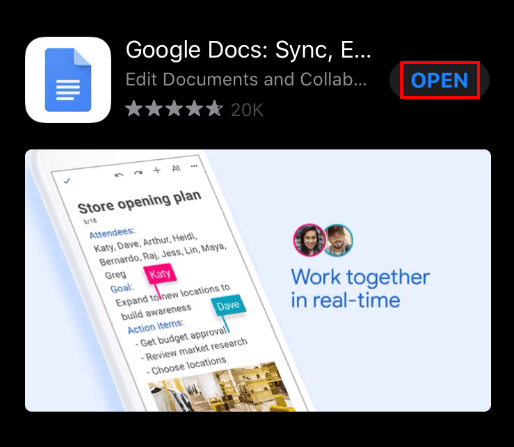
- Buka dokumen yang ingin Anda edit.
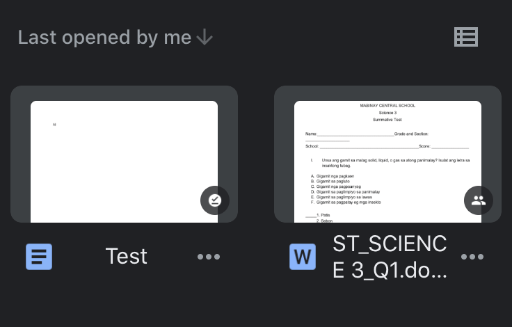
- Pilih teks yang ingin Anda coret.
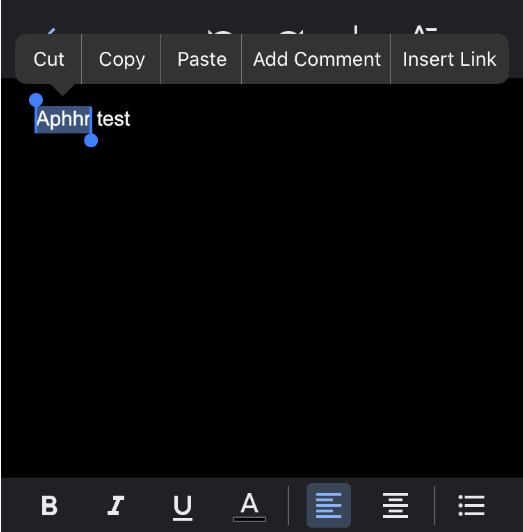
- Klik pada huruf S di menu atas.
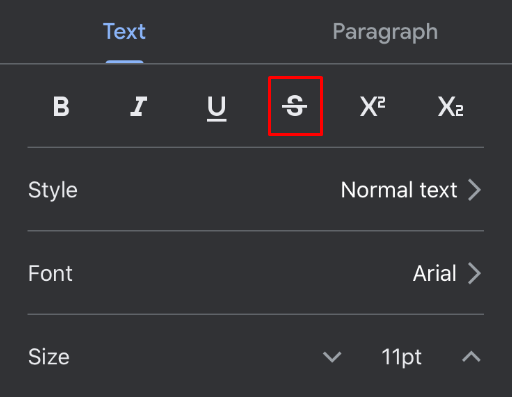
Itu dia! Aplikasi ini sangat intuitif sehingga Anda dapat mencoret teks hanya dengan satu klik. Jika Anda tidak melihat huruf S, lihat sudut kiri atas menu. Itu harus ada di sana, di sebelah ikon untuk pemformatan umum seperti huruf tebal dan garis bawah.
Jika Anda memiliki aplikasi di ponsel Anda, panduan berikut ini untuk Anda. Aplikasi ini terlihat hampir sama di semua ponsel. Berikut cara mencoret teks apa pun:
- Buka aplikasi.
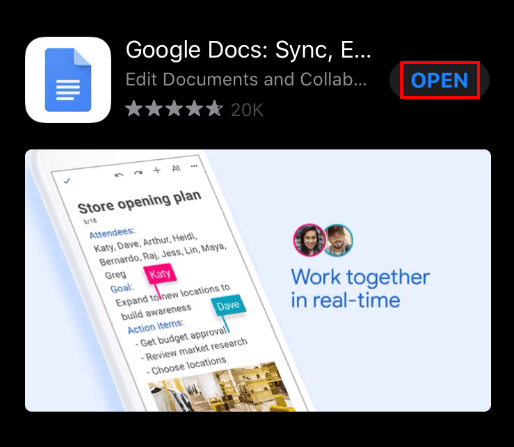
- Buka dokumen yang ingin Anda edit.
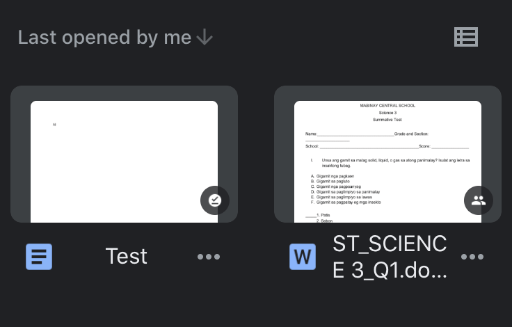
- Pilih teks yang ingin Anda coret.
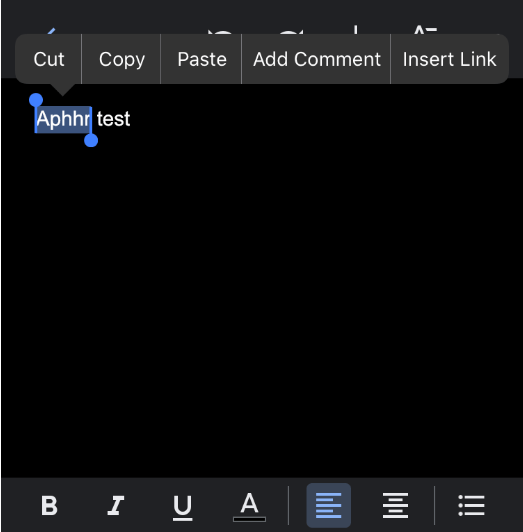
- Ketuk ikon Format (yang terlihat seperti huruf A) di sudut kanan.
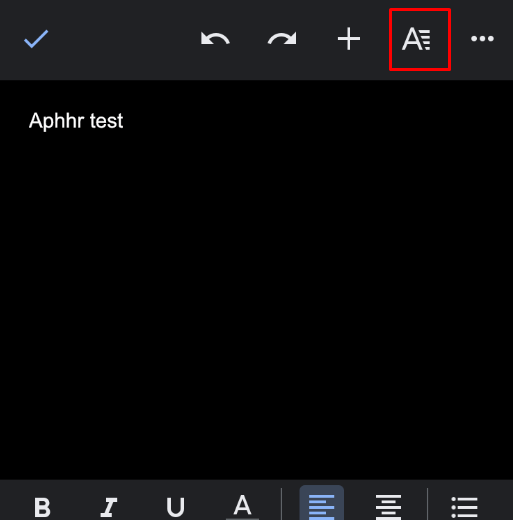
- Anda sekarang akan melihat ikon Coret (yang terlihat seperti huruf S).
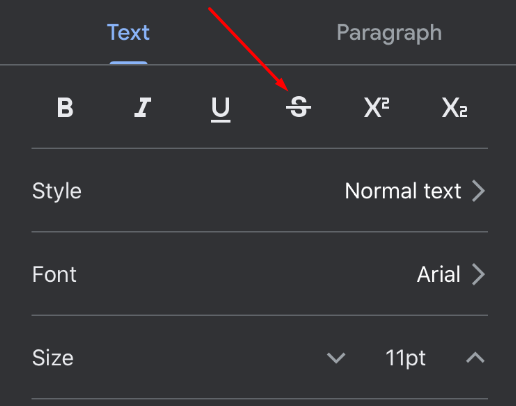
- Ketuk di atasnya.
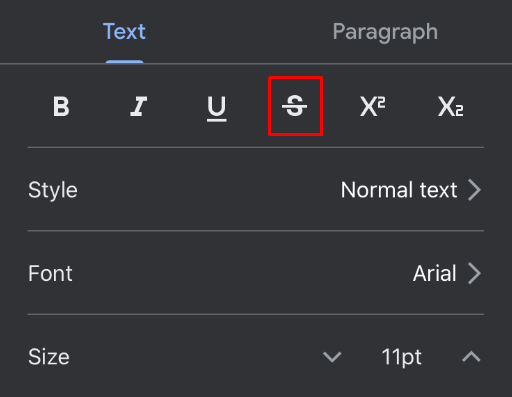
Cara Mencoret di Google Documents di Peramban PC
Tidak seperti beberapa alat lain, Google Documents hebat di peramban. Artinya, Anda dapat mengakses dokumen Anda di mana pun Anda berada, bahkan di perangkat orang lain. Selain itu, Anda juga dapat menggunakan semua fitur pemformatan.
Saat Anda membuka Google Documents di browser PC, satu-satunya yang Anda perlukan adalah menu Format, yang biasanya terletak di bagian atas layar. Jika Anda tidak dapat melihatnya, mungkin menu Anda tersembunyi atau Anda perlu menekan tombol Esc.
Berikut cara mencoret di browser PC:
- Buka Google Dokumen.
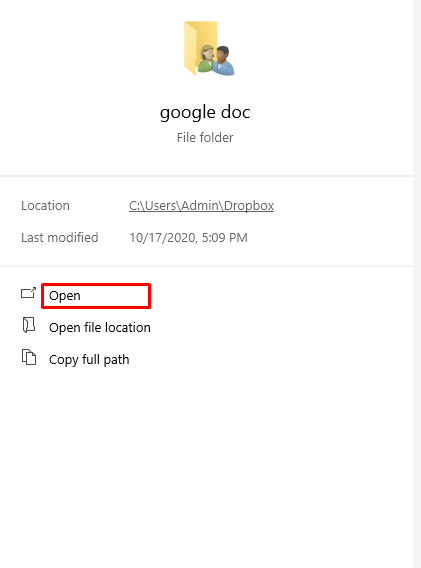
- Buka dokumen yang ingin Anda edit.
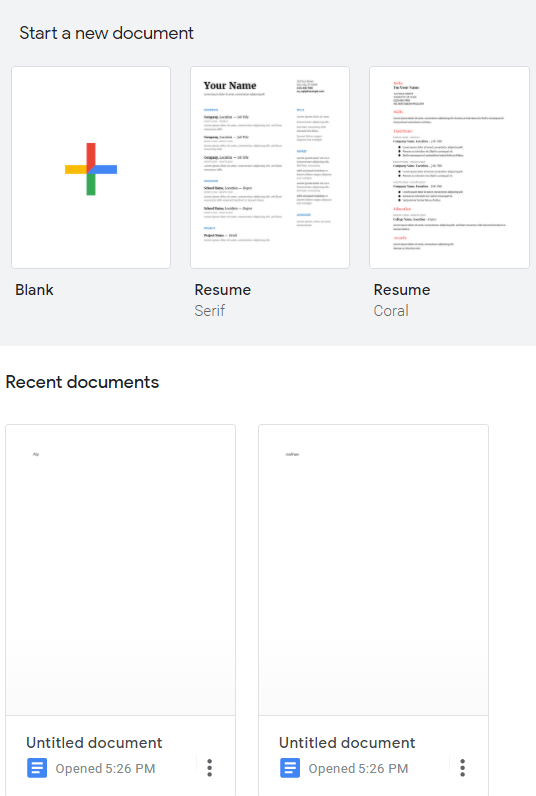
- Pilih bagian yang ingin Anda coret.
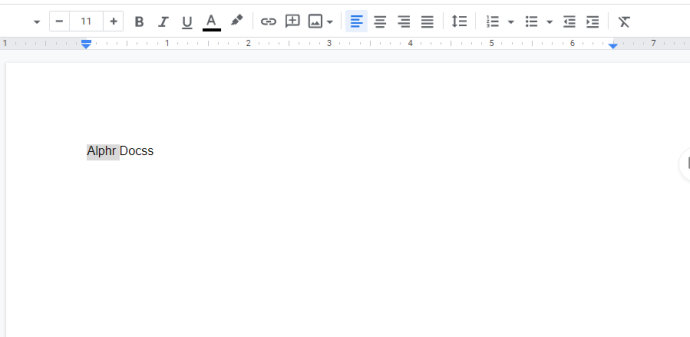
- Klik menu Format.
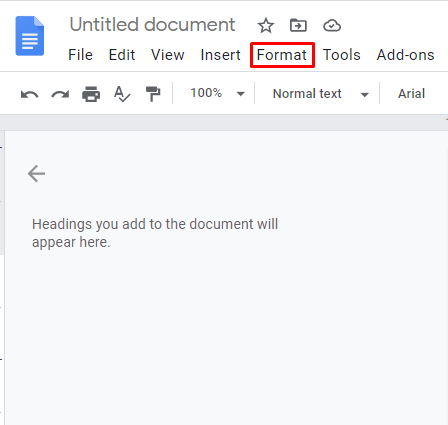
- Pilih Dicoret.

Bahkan jika Anda lebih suka menggunakan pintasan, selalu baik untuk mengetahui cara melakukan sesuatu dengan cara tradisional, seperti yang mungkin Anda setujui.
Cara Mencoret di Google Documents dengan Pintasan Keyboard
Jika Anda sering menggunakan fitur ini, mungkin berguna untuk mempelajarinya dengan pintasan keyboard. Karena MacBook memiliki keyboard yang berbeda dari Windows dan Linux, mereka akan ditangani secara terpisah.
Di Windows atau Linux, inilah yang harus Anda lakukan:
- Buka Google Dokumen.
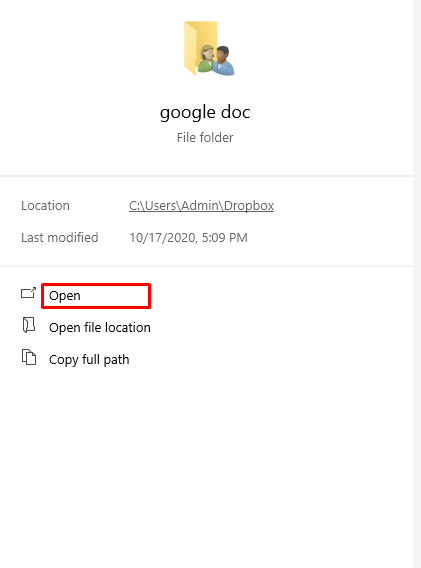
- Buka dokumen yang ingin Anda edit.
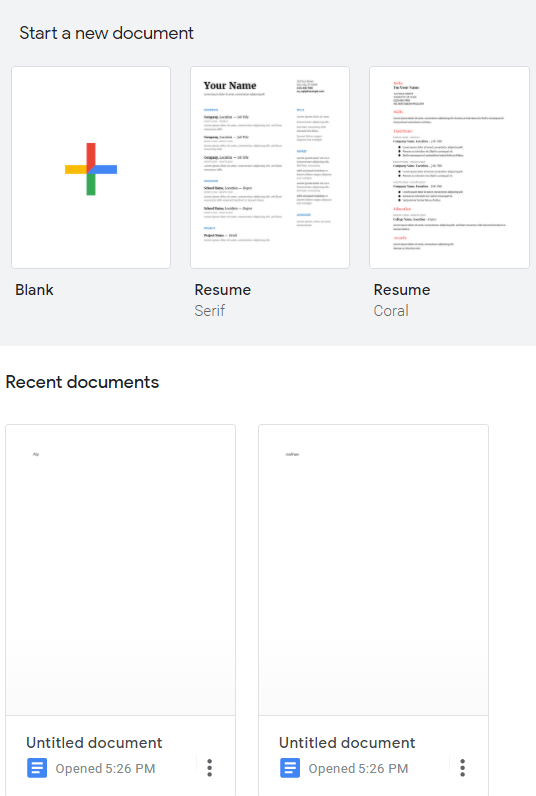
- Pilih kata atau frasa yang ingin Anda coret.
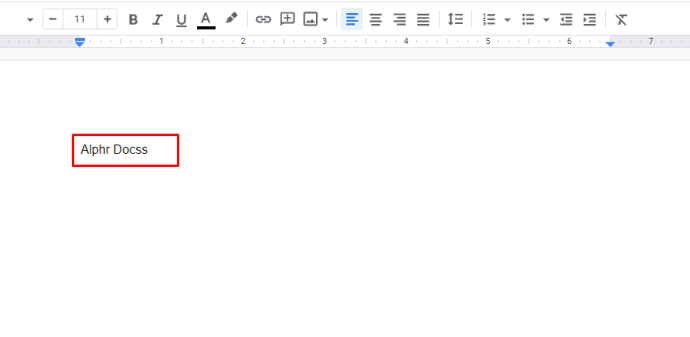
- Tekan tombol berikut: Alt + Shift +5

Teks yang dipilih harus memiliki garis yang melewatinya sekarang.
Jika Anda memiliki Mac, pintasannya akan sedikit berbeda:
- Buka Google Dokumen.

- Buka dokumen yang ingin Anda edit.
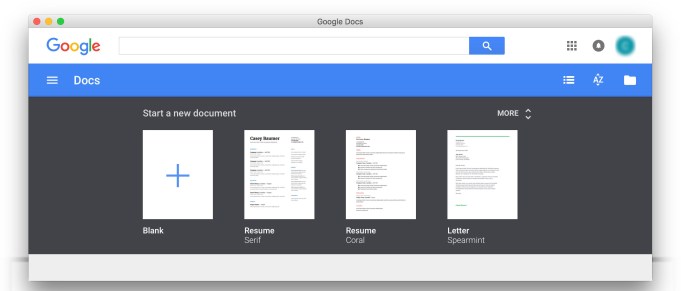
- Pilih di mana Anda ingin mencoret.
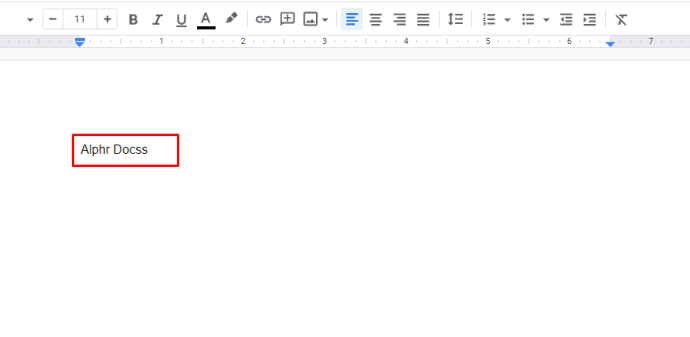
- Tekan tombol berikut: Command + Shift + X
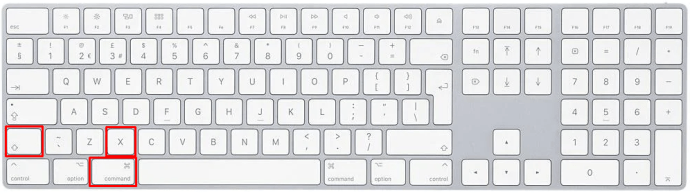
Itu dia! Teks yang dipilih harus memiliki garis melaluinya sekarang.
Cara Menghapus Coretan di Aplikasi Google Documents
Saat Anda sedang terburu-buru, mudah untuk mencoret lebih dari yang Anda inginkan. Jangan khawatir, karena ada cara mudah untuk menghapusnya di setiap perangkat.
Jika Anda menggunakan aplikasi Google Documents di tablet atau iPad, inilah yang harus Anda lakukan:
- Pilih teks yang ingin Anda hapus coretnya.
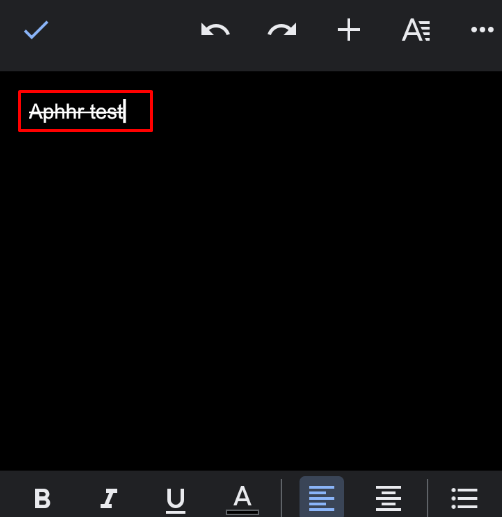
- Klik pada huruf S di menu atas.
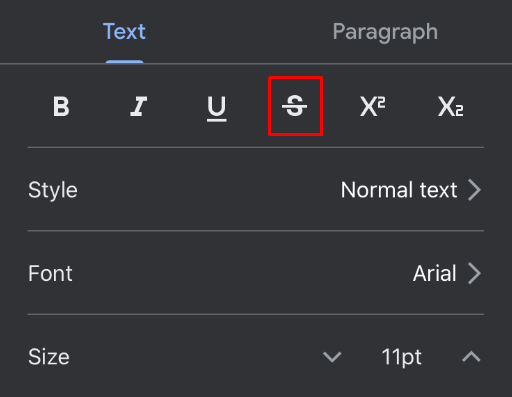
Sangat sederhana! Ya, sama seperti huruf tebal dan miring, fitur ini aktif dan nonaktif.
Jika Anda menggunakan aplikasi Google Documents di ponsel, iPhone, atau Android, inilah yang harus Anda lakukan:
- Pilih di mana Anda ingin menghapus coretan.
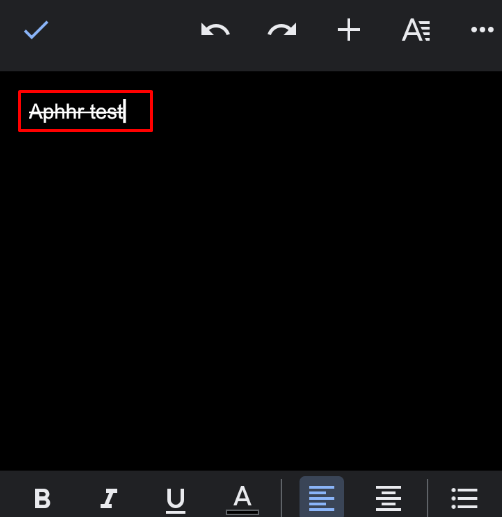
- Ketuk ikon Format (yang terlihat seperti huruf A) di sudut kanan.
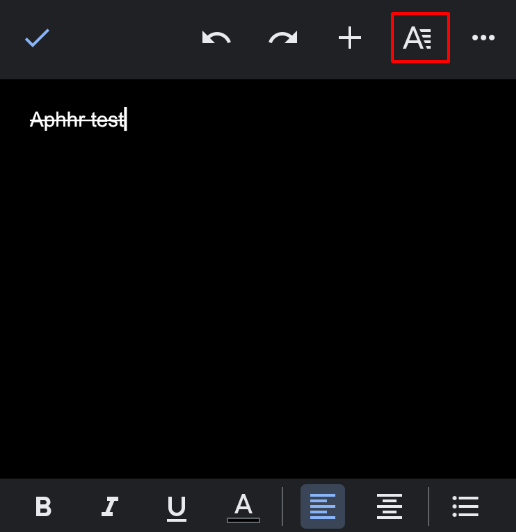
- Anda sekarang akan melihat ikon Coret (yang terlihat seperti huruf S).
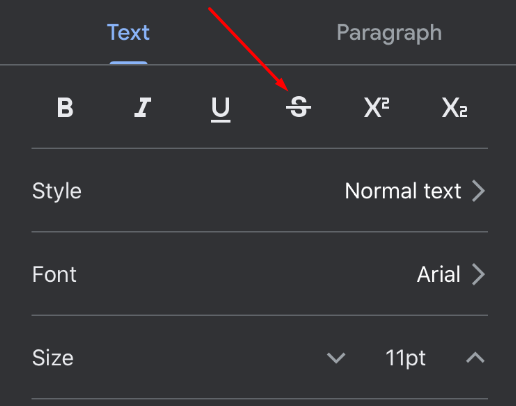
- Ketuk di atasnya.
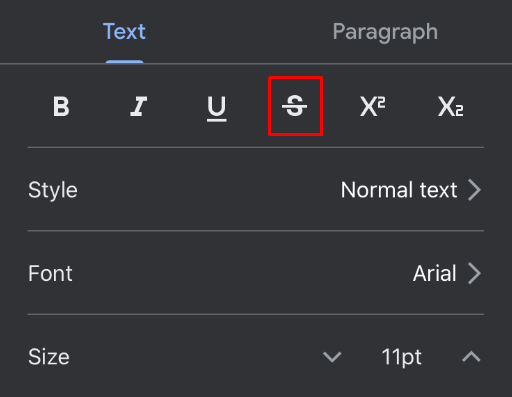
Itu dia! Ikon yang sama untuk menambahkan coretan sekarang akan menghapusnya untuk Anda.
Senang mengetahui bahwa Anda dapat menemukan hampir semua alat pemformatan di bawah ikon Format. Anda dapat mengubah font dan ukuran huruf, menebalkan atau menggarisbawahi teks, dll. Ya, fitur ini mungkin tampak tersembunyi pada awalnya, tetapi setelah Anda mengetahui di mana menemukannya, Anda akan dapat mengedit dokumen Anda seperti seorang profesional , bahkan tanpa menggunakan komputer Anda.
Cara Menghapus Coretan di Google Documents Melalui Browser PC
Jika Anda menggunakan Google Documents di peramban PC, Anda memiliki dua opsi untuk menghapus coretan. Anda dapat melakukannya dengan menu atau pintasan keyboard. Mari kita mulai dengan cara tradisional menggunakan menu:
- Pilih teks yang ingin Anda hapus coretannya.
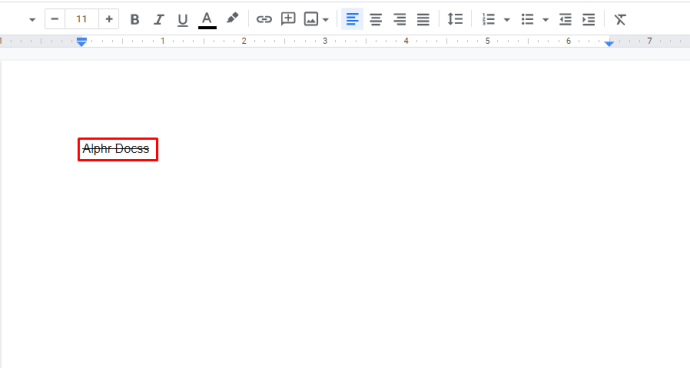
- Buka menu Format.
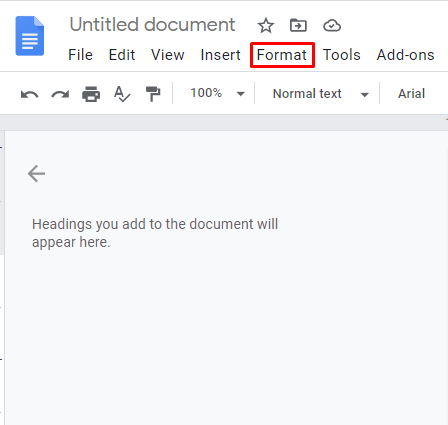
- Klik pada Teks.
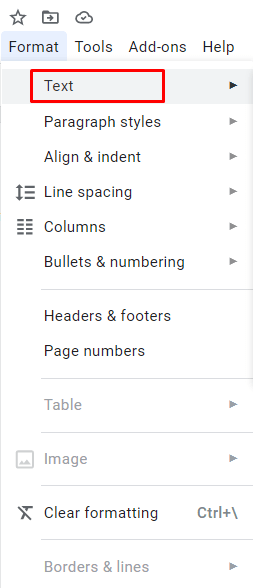
- Klik di Coret.

Sekali lagi, opsi dicoret yang sama berfungsi dan mati. Ini akan secara otomatis menghapus coretan dari bagian yang dipilih.
Ada cara yang lebih cepat untuk melakukannya. Tentu saja, kita berbicara tentang pintasan keyboard dan itu sedikit berbeda tergantung pada sistem operasinya.
Pintasan untuk Windows dan Linux:
- Pilih teks yang ingin Anda hapus coretannya.
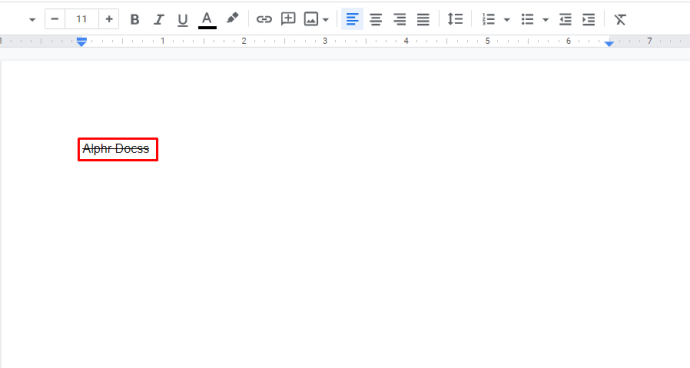
- Tekan tombol berikut: Alt + Shift + 5

Pintasan untuk Mac:
- Pilih teks untuk menghapus coretan.
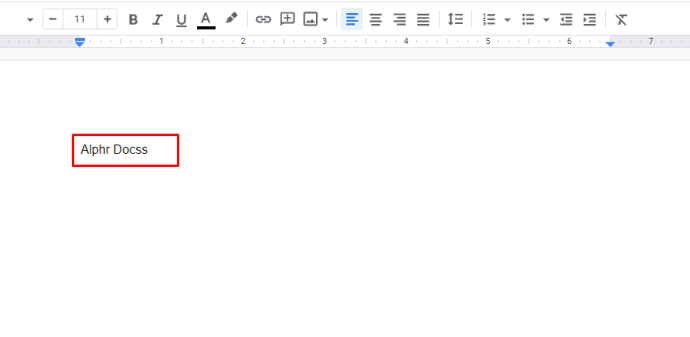
- Tekan Command + Shift + X
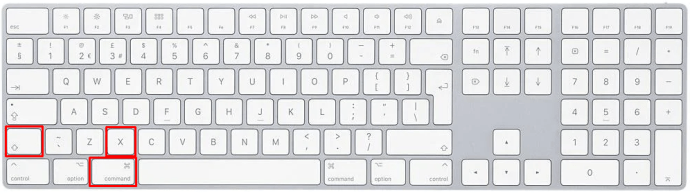
Jelajahi Opsi yang Anda Miliki
Google Documents menawarkan banyak fitur untuk mengedit dan menyesuaikan teks Anda, dan coretan hanyalah salah satunya. Yang terbaik adalah mereka tersedia di semua perangkat. Tidak masalah jika Anda menggunakan Google Documents di ponsel, tablet, atau browser web Anda.
Apakah ada hal lain yang ingin Anda ketahui tentang Google Documents? Beri tahu kami di bagian komentar di bawah dan kami mungkin akan menindaklanjutinya di satu atau dua artikel lainnya.